win7에서 자동 드라이버 설치를 수동으로 변경하는 방법
- WBOYWBOYWBOYWBOYWBOYWBOYWBOYWBOYWBOYWBOYWBOYWBOYWB앞으로
- 2023-06-29 12:15:471171검색
win7에서 자동 드라이버 설치를 수동으로 변경하는 방법은 무엇입니까?사용자 경험을 향상시키기 위해 많은 컴퓨터는 시스템이 시작될 때 하드웨어 드라이버를 자동으로 감지하고 업데이트합니다. 그러나 일부 사용자의 경우 최신 드라이버가 요구 사항을 충족하지 못합니다. 요구 사항이 있어서 자동 드라이버 설치를 수동 설치로 변경하고 싶은데 어떻게 해야 할지 모르겠습니다. 편집기에서 win7에서 자동 드라이버 설치를 수동으로 변경하는 방법을 알려드릴 것입니다.

Win7에서는 자동 드라이버 설치를 수동 방식으로 변경합니다
1. Win7 시스템 시작 메뉴에서 "장치 및 프린터"를 입력하고 "장치 및 프린터" 항목을 검색한 후 열기를 클릭합니다.
2. 그런 다음 이 창에서 현재 컴퓨터 장치에 연결하세요. 열린 창에서 "모니터", "키보드", "마우스", "프린터" 등의 옵션을 선택할 수 있습니다.
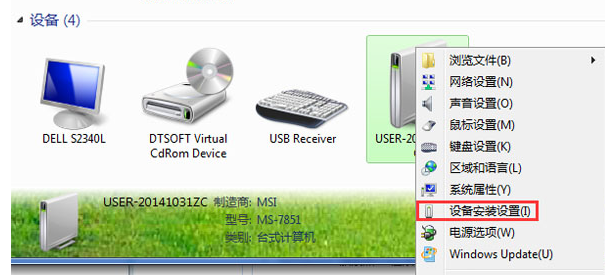
3. 그런 다음 컴퓨터 아이콘에 마우스를 놓고 "컴퓨터"를 마우스 오른쪽 버튼으로 클릭하고 "속성"을 선택한 다음 열리는 시스템 창에서 자세한 정보를 확인하세요. 컴퓨터 아이콘 위에 마우스를 놓고 "장치 보안 설정"을 선택합니다.
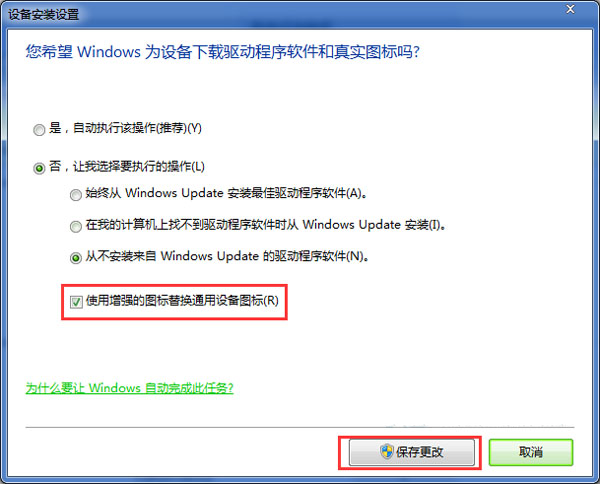
4. 팝업 창에서 "Windows에서 장치용 드라이버를 다운로드하시겠습니까?"를 선택하고 아니요를 선택한 다음 "Windows 업데이트에서 드라이버 소프트웨어를 설치하지 않음"을 선택합니다.
위 내용은 win7에서 자동 드라이버 설치를 수동으로 변경하는 방법의 전체 내용입니다. - win7에서 자동 드라이버 설치를 수동으로 변경하는 방법🎜 더 흥미로운 정보를 보려면 이 사이트를 계속 지켜봐 주시기 바랍니다.
위 내용은 win7에서 자동 드라이버 설치를 수동으로 변경하는 방법의 상세 내용입니다. 자세한 내용은 PHP 중국어 웹사이트의 기타 관련 기사를 참조하세요!

